端末をアップデートすることでBluetoothの接続が切れる、バッテリーの調子がおかしい、などの不具合も解消できる場合もあります。
アップデートは簡単にできるので、今回はその手順をご紹介します。
アップデート手順
製品をパソコンに接続する
製品をアップデートするには、USB ケーブルを使用してコンピュータに接続し、 Bose のアップデートサイトにアクセスするか、 Android または iOS デバイスの無料の Bose Music アプリからワイヤレスでアップデートします。
引用元
通常、コンピュータに接続すると、製品の更新が速くなります。
BOSEアップデートサイトにアクセスする
こちらのサイトにアクセスし、「BTUに移動します。Bose.co」のリンクをクリックします。
アップデート方法

若干製品によってもしかしたら挙動が違う可能性もありますがご了承ください。
- STEP1アップデートサイトにアクセスします
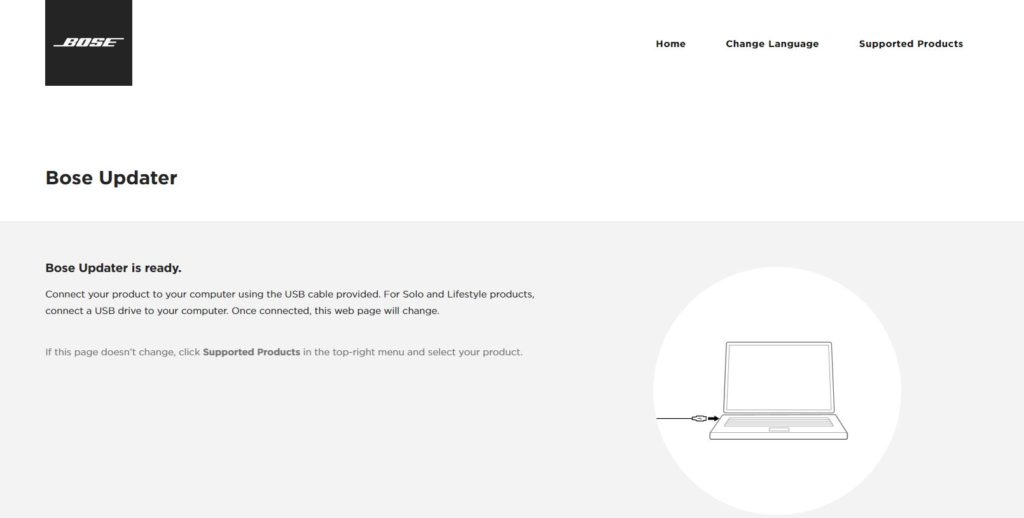
この画面がでてから製品を接続した方がいいかもしれません。
- STEP2アップデートをクリックします
お持ちの製品の画像が正常に表示されれば接続されています。
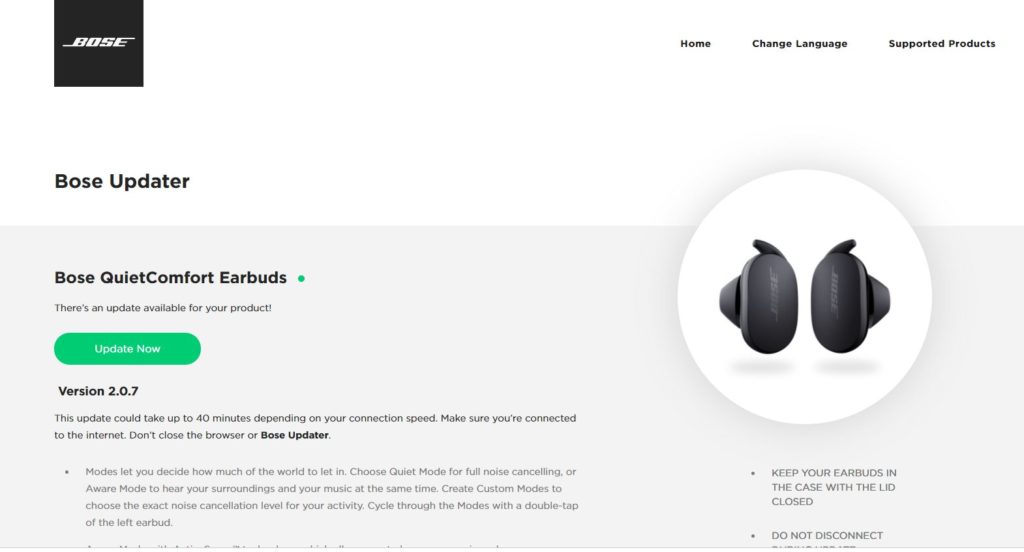
- STEP3アップデートが開始される
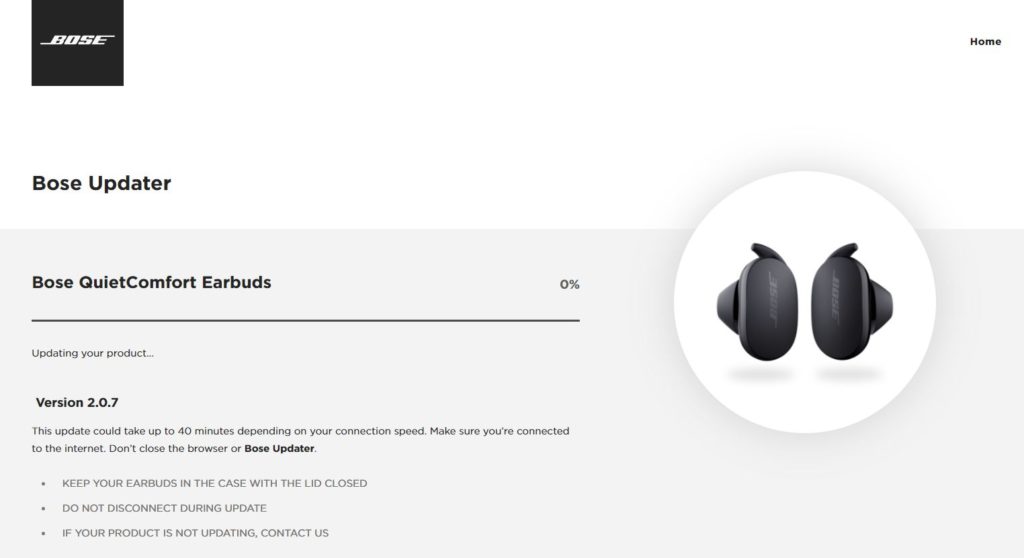
インジケーターが表示されるので、ケーブルをつないだまましばらく待ちます。
私の場合、5分~10分ほどかかりました。 - Gole!アップデート完了!
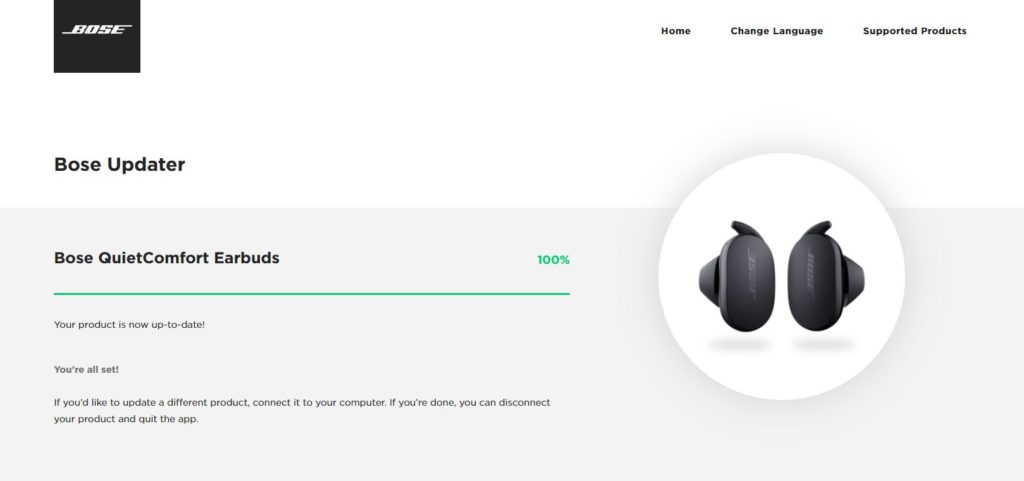
99%でしばらくとまりますが、まだ完了ではありません。
ちゃんと100%(緑)になるまで待ちましょう。

私は99%でしばらく止まっていたので完了かな、と思って抜こうとしました(笑)抜かなくてよかった…
エラーのパターン
ケースが空と言わる
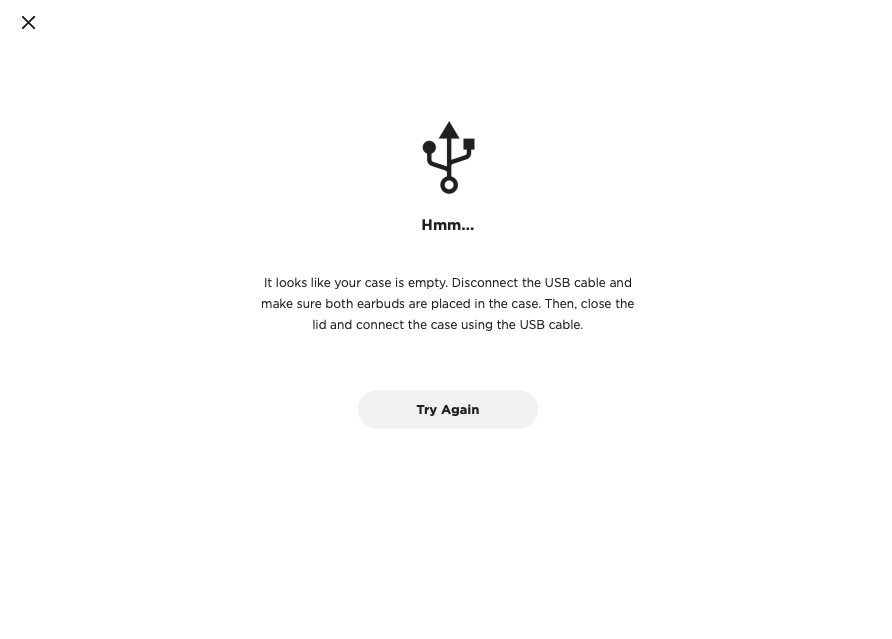
It looks like your case is empty. Disconnect the USB cable and make sure both earbuds are placed in the case. Then, close the lid and connect the case using the USB cable. ケースが空のようです。 USB ケーブルを取り外し、両方のイヤホンがケースに入っていることを確認します。次に、ふたを閉じて、USB ケーブルを使用してケースを接続します。
Google翻訳してみたら「ケースが空のようです〜」という意味だそうです。
イヤフォンの場合、一度ケースから取り出して再度入れ直してみてください。
ちなみに今回アップデートした製品は愛用しているBose QuietComfort Earbuds。
Safariの場合できない可能性がある
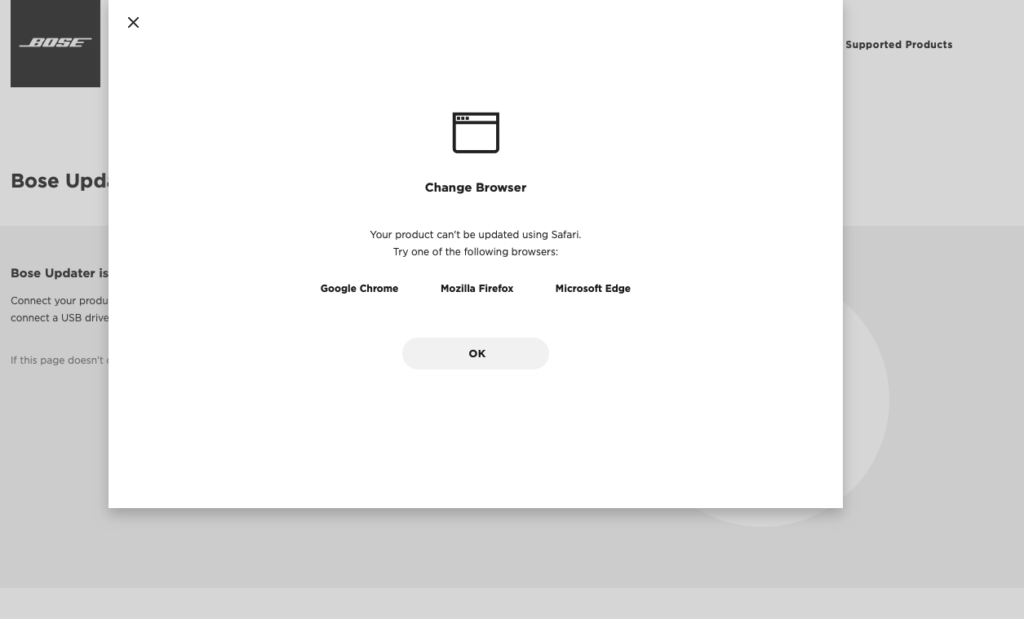
MacのSafariでやってみたところ、対応していないのか別のブラウザに誘導されました。
ChromeまたはFirefox、Edgeで試してみてください。
MULTIPLE_SESSIONSエラー
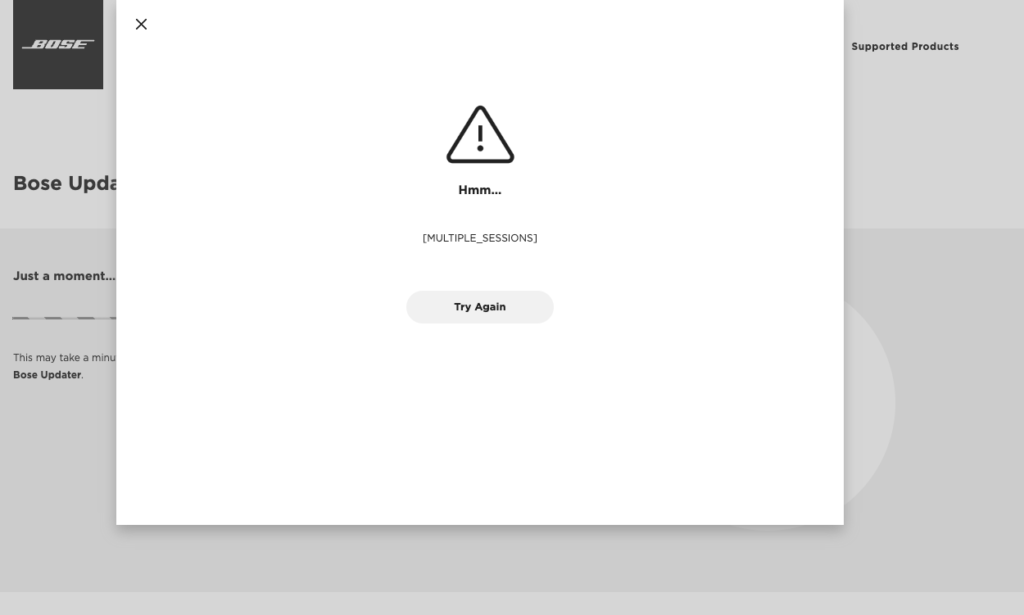
MULTIPLEを翻訳してみたら多数、という意味らしいです。
前回アップデートしたので重複している
何度もやり直したのでしばらく時間を置く
という意味かもしれませんので、このエラーがでたらしばらく時間を空けて試してみるのもいいかもしれません。
アップデートしてみたBOSE製品
私が今回アップデートしてみたBOSE製品はこちら
まとめ
アップーデート手順はスムーズに行けば至って簡単なので、
もし何らかの不具合が発症した時は、まずアップデートを試してみてください!












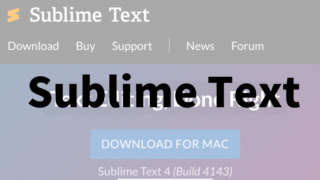
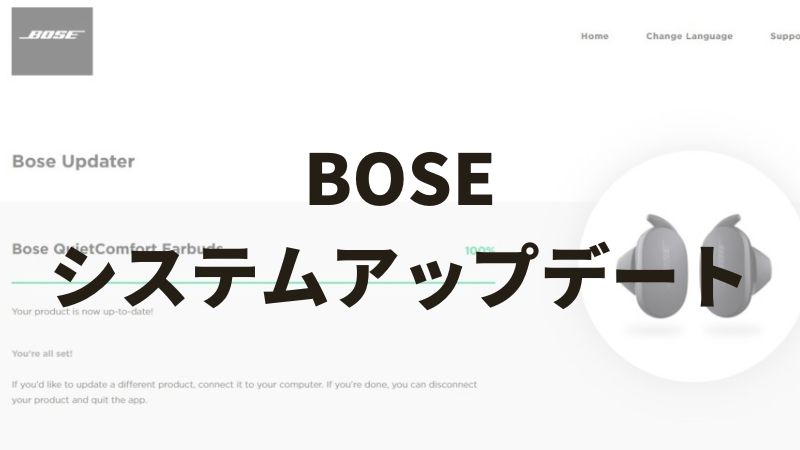




コメント